

Тази статия ще отговори на въпроса ви как да отворите скрити папки в Windows 10. В същото време ще знаете как да скриете данни или как да промените видимостта на папка, без да променяте настройките за видимост.
Нищо не се е променило много в действието върху настройките за видимост на обекти в Windows 10, в сравнение с предишни операционни системи, но много често можете да чуете въпроси по тази тема относно Windows 10. Обърнете внимание, че тези настройки са подобни за Windows 8 и 8.1.
съдържание- Действия за показване на скрити папки
- Най-бързият начин
- Друг начин
- Скриване на скрити папки и файлове
- Трябваше да се скрият данни
- забележка
Действия за показване на скрити папки
Така че трябва да направите видими папки в операционната система Windows 10 (за версии на Home, Pro, Enterprise или Education), тъй като трябва да отворите скрита папка или да я изтриете.
Има няколко опции за тази настройка на настройките на операционната система..
Най-бързият начин
За целта използвайте проводника. Достатъчно е да отворите папка (диск) или още по-лесно е да натиснете клавишната комбинация Windows + E.
След това изберете "Преглед" в главното меню. След това трябва да кликнете върху „Покажи или скрие“ и да изберете „Скрити елементи“.
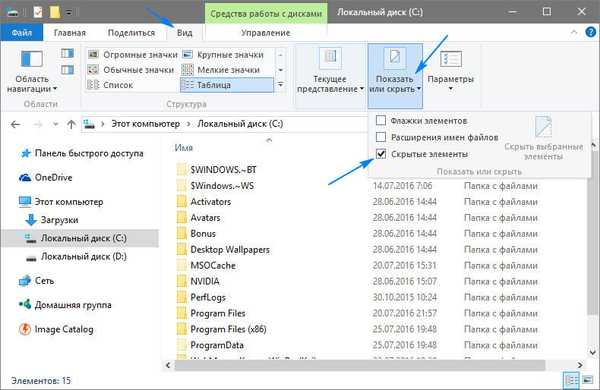
Друг начин
Отворете прозореца на контролния панел. За да го отворите бързо, просто щракнете с десния бутон на мишката върху Старт, в долния ляв ъгъл на работния плот и изберете "Контролен панел" в контекстното меню.
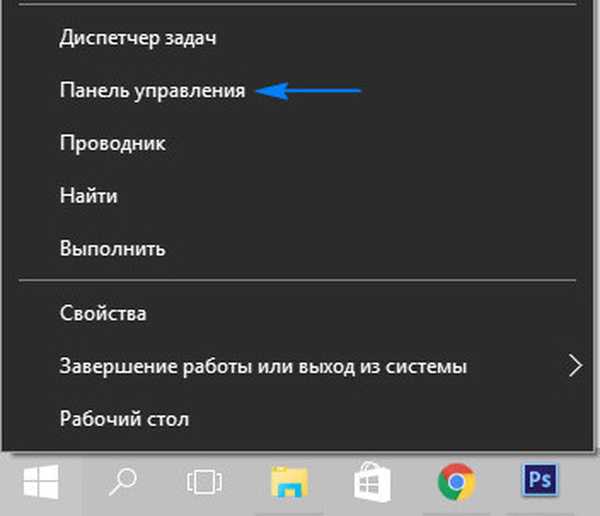
И така, панелът е отворен, сега трябва да изберете категорията „Икони“ горе вдясно в категорията. В променения изглед на контролния панел изберете иконата "Опции на Explorer". Може би ще имате името "Опции на папките".
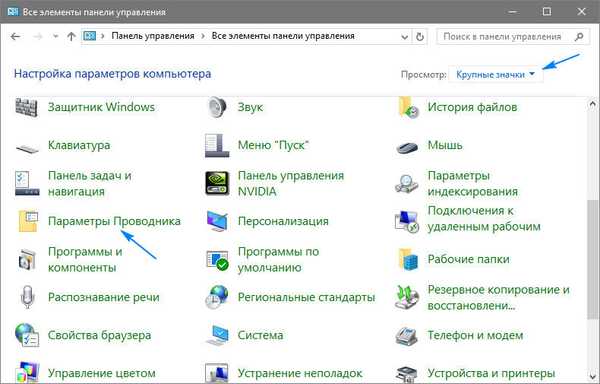
В следващия прозорец изберете раздела „Преглед“ и превъртете настройките за категорията „Разширени опции“, за да намерите следните елементи:
- „Скриване на защитените системни файлове (препоръчително).“ Поставете отметка в квадратчето върху него..
- „Скрити файлове и папки.“ Завъртете превключвателя на „Показване на скрити файлове, папки и дискове“.
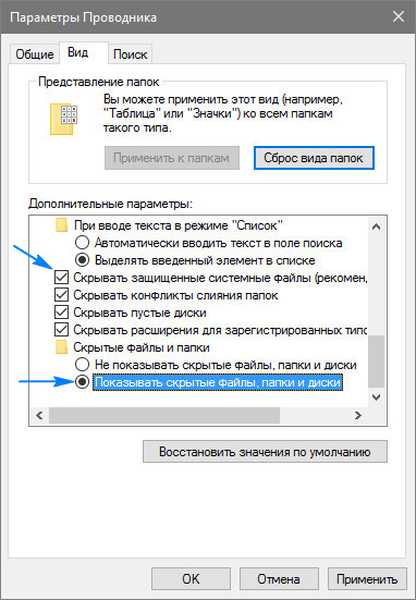
Кликнете върху бутона "Приложи". Сега всички папки ще се показват в Explorer, на работния плот и на всички дискове.
В края на настройките щракнете върху „OK“ и затворете всички отворени прозорци.
Скриване на скрити папки и файлове
Нека предположим, че трябва да направите скрити папки и файлове скрити, така че другите потребители да не ги виждат на компютъра. Например, това са поверителни данни и нямате права да създадете друг потребител в операционната система Windows 10 поради ограниченията, определени за текущия потребител.
За да изключите дисплея им, достатъчно е в изследователя (първия метод) да изберете отново „Преглед“ - „Покажи или скрий“ и премахнете отметката от показването на скрити обекти. Имайте предвид, че категорията Показване или скриване може да се показва с бутон или като раздел от менюто. Зависи от размера на прозореца от ширината на екрана..
Може би това не помогна, сега ще трябва да отворите настройките на изследователя благодарение на контролния панел и да промените настройките на противоположните категории „Скриване на защитените системни файлове (препоръчително)“ и „Скрити файлове и папки“. Сега разбрахте как да покажете скрити папки в Windows 10.
Трябваше да се скрият данни
Така че трябва да изберете необходимата папка или файл.
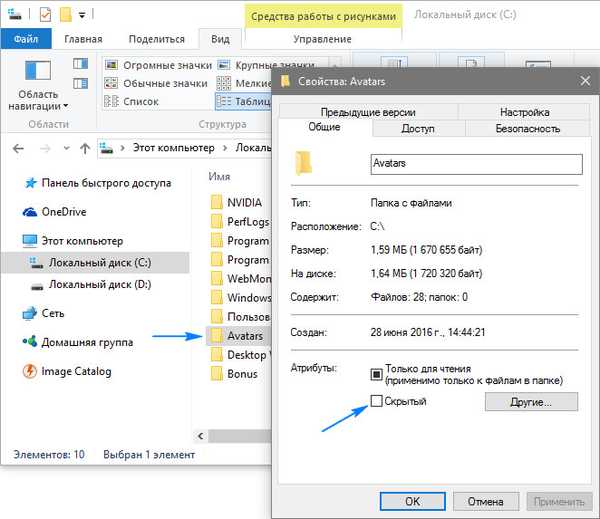
След това поставете отметка в квадратчето „Скрито“ и кликнете върху „OK“.
Ако не са настъпили промени и трябва да обмислите папка (файл), най-вероятно видимостта на скритите обекти е активирана. Затова го изключете за скрити папки.
Да предположим сега, че трябваше да намерите скритата си папка, за да я направите видима. Така че първо ще трябва да покажете скритите папки с една от горните опции и премахнете отметката от квадратчето „Скрити“. За да завършите, щракнете върху „OK“.
забележка
Да предположим, че на вашия компютър липсват файлове и папки след вируси, по-точно, количеството на използваното дисково пространство е същото, но няма данни.
Следователно вирусът направи вашите данни скрити. Как да покажете скрити папки в Windows 10 в този случай? - питам. За да коригирате показването на папки, използвайте един от описаните по-горе методи.
Но за да ги направите видими завинаги, не можете да промените настройката за скрития елемент. Това означава, че вирусът е блокирал модификацията на параметрите на диска.
- За да коригирате това, щракнете с десния бутон върху логическото устройство (например флаш устройство) и изберете "Свойства" от контекстното меню.
- Сега трябва да отидете в раздела с настройките за защита и да изберете потребителя, в който сте влезли в Windows 10.
- Кликнете върху „Редактиране“.
- В нов прозорец поставете отметки в квадратчетата до „Пълен контрол“ и „Промяна“. Всички запаметете настройките и ще можете да промените стойността на елемента „Скрито“.
Сега знаете как да скриете или покажете всички папки във всеки случай на компютър с Windows 10.











